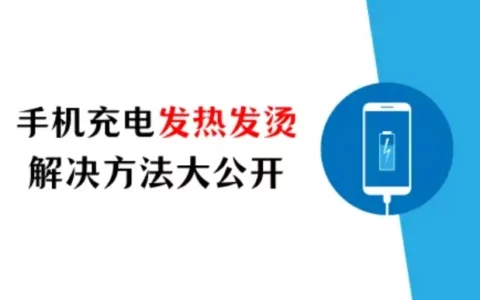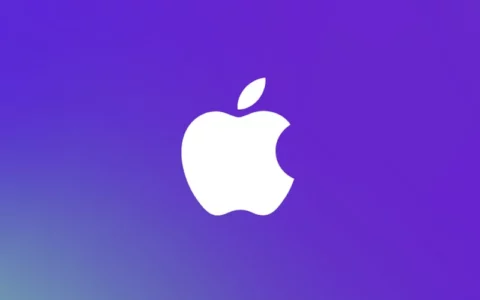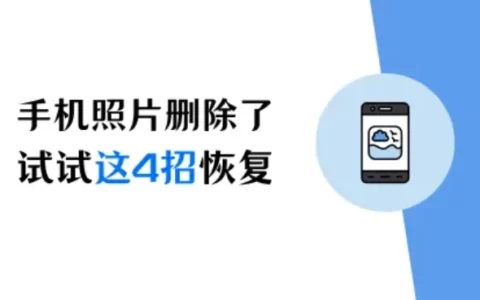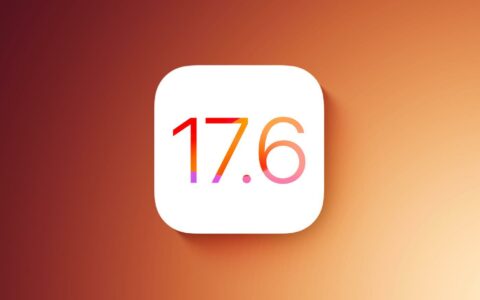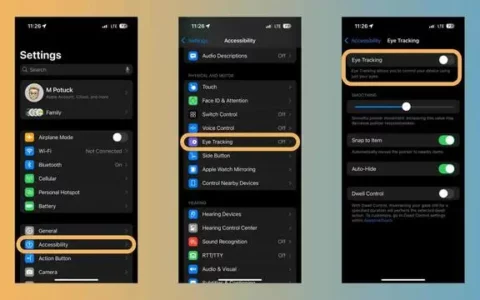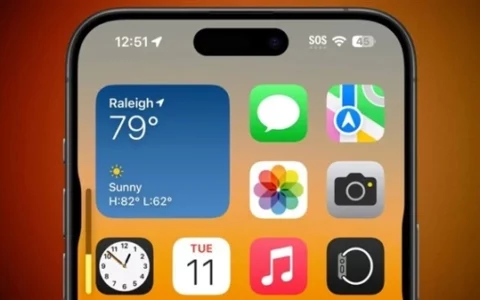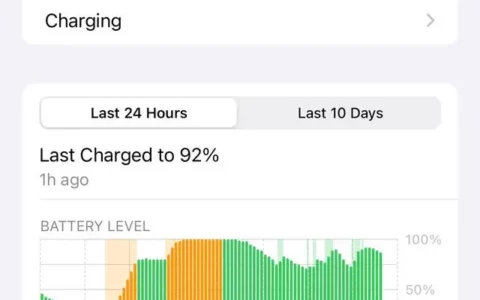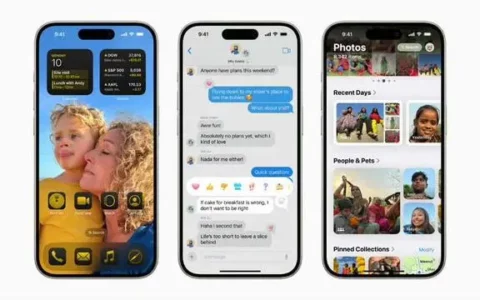随着iOS 18的推出,Apple再次提升了其操作系统的个性化程度,为用户带来了前所未有的定制体验。其中,最引人注目的新功能之一就是锁屏控件的自定义设置。现在,用户不再局限于传统的手电筒和相机按钮,而是可以从50多个选项中自由选择,甚至通过一些高级技巧,实现几乎无限的可能性。接下来,我们将深入探讨如何在iOS 18中更改iPhone上的锁屏控件,并分享一些实用的提示和技巧。
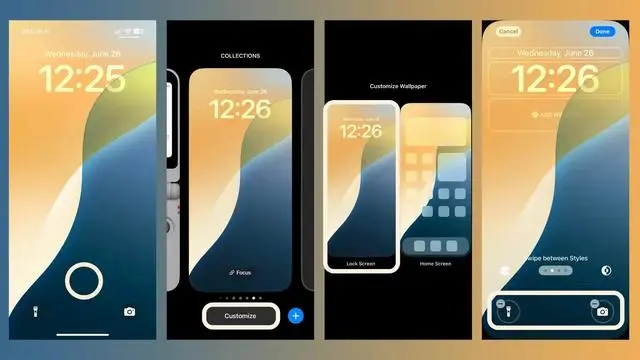
一、锁屏控件的新选择
iOS 18带来的锁屏控件自定义功能,允许用户根据个人喜好和需求,将底部的按钮更改为启动应用程序、辅助功能、更改设置等多种功能。这种高度的自定义性不仅让用户的iPhone变得更加个性化,还大大提高了操作效率和便捷性。
想象一下,你可以将常用的应用程序,如微信、支付宝、地图等设置为锁屏控件,一键即可快速启动。 或者,你也可以将辅助功能,如音量控制、屏幕亮度调节等设置为锁屏控件,方便随时调整手机设置。
二、使用快捷按钮实现无限可能
虽然iOS 18提供了50多个锁屏控件选项,但真正的强大和灵活性来自于快捷按钮的设置。通过为一个或两个控件放置快捷按钮,你可以创建一个能够执行任何你能想到的任务的按钮。
这意味着,你可以将某个锁屏控件设置为启动一个特定的快捷方式,该快捷方式可以执行一系列复杂的操作,如发送短信、播放音乐、查询天气等。这种高度的自定义性和灵活性,使得锁屏控件不再仅仅是简单的工具,而是成为了一个强大的任务执行中心。
三、如何在iOS 18中更改锁屏控件
更改锁屏控件的步骤相对简单,但需要确保你的iPhone已经升级到iOS 18。以下是具体的操作步骤:
长按iPhone锁屏屏幕:在锁屏状态下,长按屏幕以进入编辑模式。
点击“自定义”:在你想更改的锁屏下方,点击“自定义”选项。
选择“锁定屏幕”:进入自定义界面后,点击“锁定屏幕”选项。
删除或替换手电筒和相机图标:点击手电筒或相机图标以删除它们,然后点击“+”图标添加新的锁屏控件。
添加新控件并设置:从提供的选项中选择你想要的控件,然后点击右上角的“完成”以设置新控件。
完成以上步骤后,你的锁屏控件就已经成功更改了。现在,你可以根据需要快速启动应用程序、辅助功能或执行其他任务。
四、针对iPhone 15 Pro/Max的特殊功能
如果你拥有iPhone 15 Pro/Max,那么你将享有更多的锁屏控件自定义选项。在“设置”>“操作按钮”中,你可以找到许多新的锁屏按钮选项,这些选项与iPhone 15 Pro/Max上的操作按钮相结合,为你带来了更多的便捷性和效率。
例如,你可以将操作按钮设置为快速启动相机或执行其他特定任务。这样,在锁屏状态下,只需按一下操作按钮,即可快速执行预设的任务。
五、保留相机快速访问功能
虽然我们可以更改锁屏控件,但有时候我们仍然需要快速访问相机。幸运的是,即使你更改了相机锁屏按钮,你仍然可以从右向左滑动以立即启动相机。这为那些经常需要快速拍照的用户提供了极大的便利。
六、总结与展望
iOS 18的锁屏控件自定义功能为用户带来了前所未有的个性化和便捷性。通过简单的操作,你可以将锁屏控件更改为任何你想要的功能或应用程序,从而提高操作效率和用户体验。
随着技术的不断发展,我们期待未来的iOS版本能够带来更多的自定义选项和高级功能,让用户能够根据自己的需求和喜好进一步定制手机体验。同时,我们也希望Apple能够继续优化这一功能,确保其在各种使用场景下都能保持稳定和高效。
原创文章,作者:科技探索者,如若转载,请注明出处:https://www.kejixun.com/article/664107.html